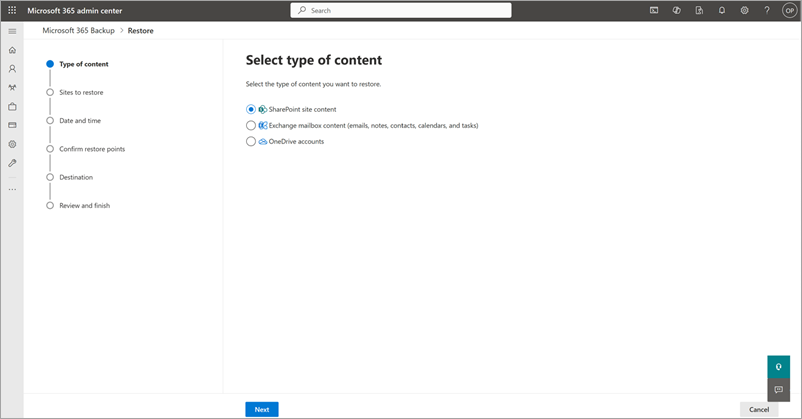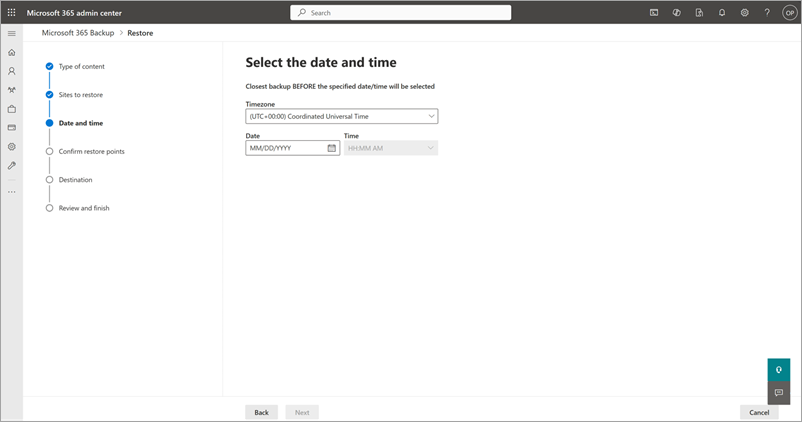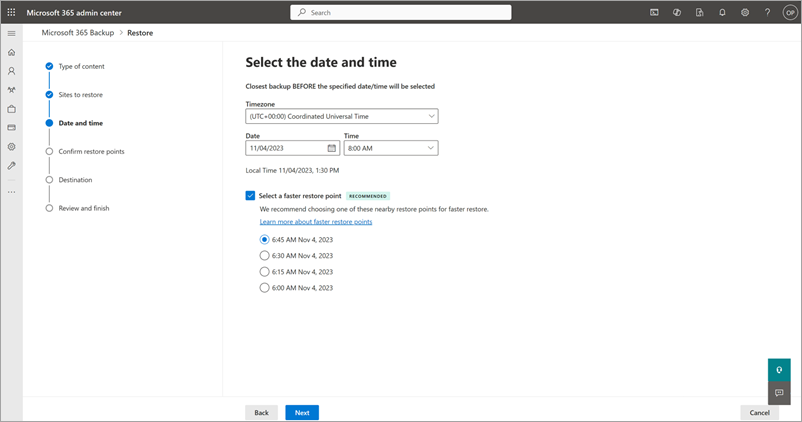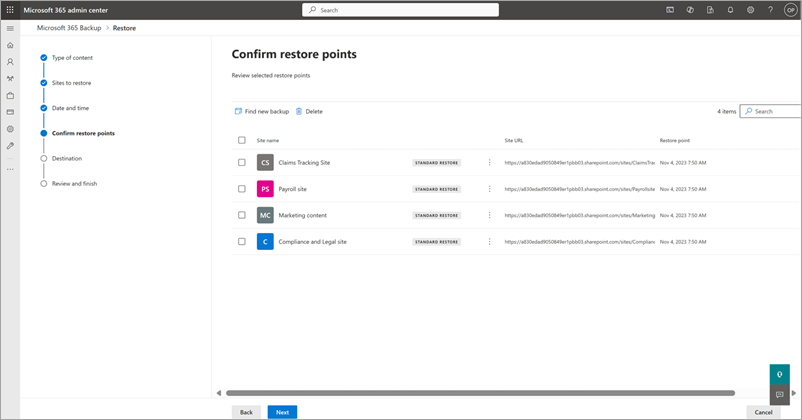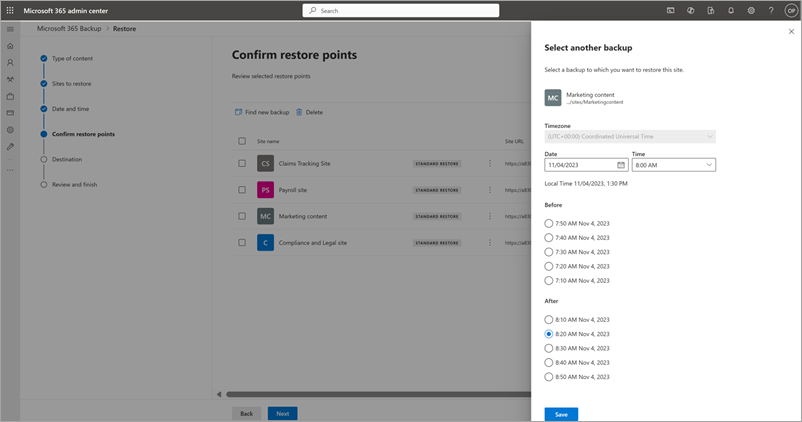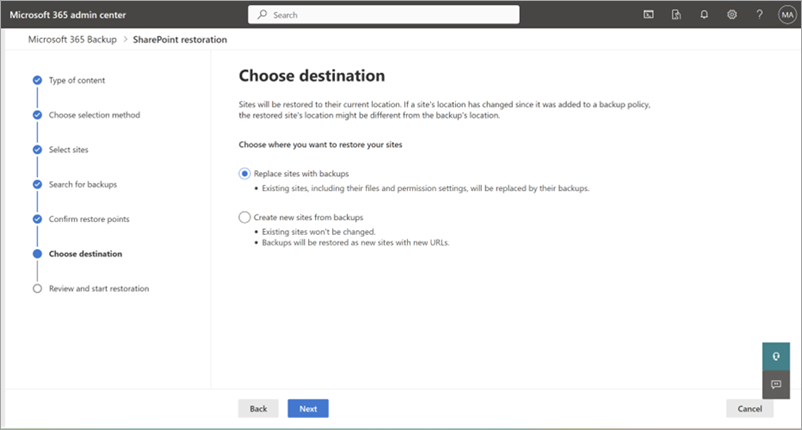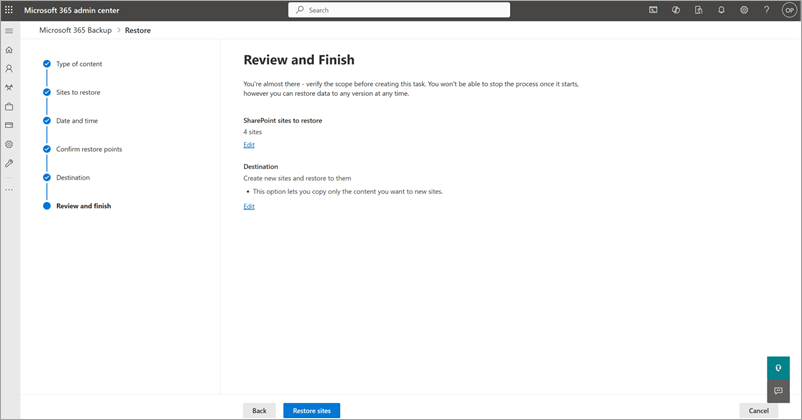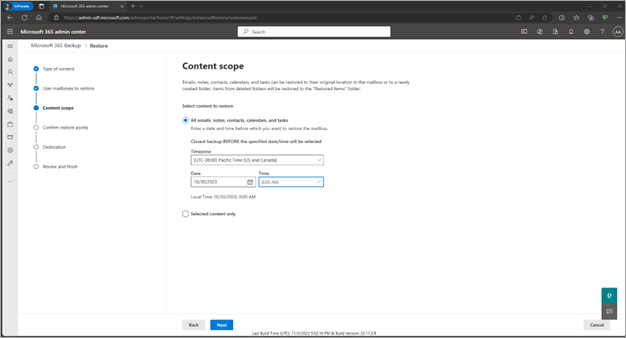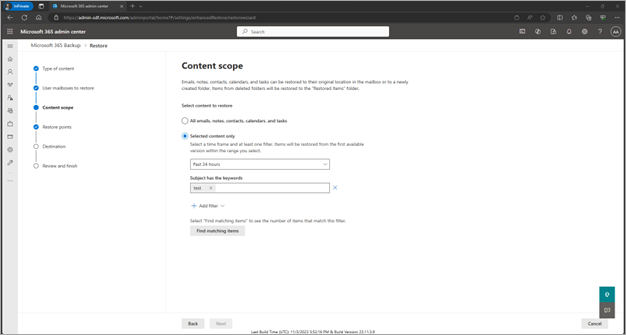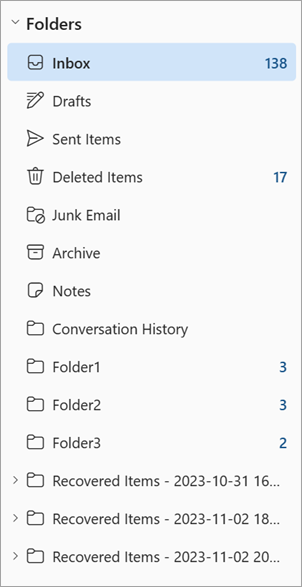Obnovení dat v Microsoft 365 Backup
Po zálohování dat možná budete muset data obnovit, pokud došlo k náhodnému odstranění, útoku ransomwaru nebo jiné události. Funkce obnovení v Microsoft 365 Backup je vytvořená, aby vám pomohla obnovit zálohovaná data.
V rámci obnovení dat ze zálohy musí správce zvolit bod obnovení ručně nebo z nástroje doporučeného bodu obnovení OneDrivu nebo SharePointu Express. Bod obnovení je předchozí bod v čase, ze kterého můžete obnovit funkční verzi obsahu nebo metadat. U Exchange Online platí, že pokud jsou data z předchozího bodu v čase stejná jako aktuální stav vašich dat, neobnoví se žádné položky, včetně obnovení do nové složky.
V současné době můžete ze záloh obnovit účty OneDrive, sharepointové weby a obsah poštovní schránky Exchange z určitých předchozích bodů v čase.
Frekvence bodu obnovení
Frekvence bodu obnovení, označovaná také jako cíl bodu obnovení (RPO), definuje maximální dobu, během které dojde ke ztrátě dat po útoku. Jinak řečeno je to doba mezi poslední zálohou stavu v pořádku dat a časem útoku. RPO pro každou z chráněných služeb jsou shrnuty v následující tabulce.
| Typ | Cíl bodu obnovení po dobu 0 až 14 dnů v minulosti | RPO za posledních 15 až 365 dnů |
|---|---|---|
| Úplné obnovení účtu OneDrivu a úplného sharepointového webu | 10 minut | Jeden týden |
| Exchange Online | 10 minut | 10 minut |
Obnovení dat ze zálohy pro OneDrive, SharePoint a Exchange
Vyberte kartu OneDrive, SharePoint nebo Exchange , kde najdete postup obnovení dat ze zálohy pro daný produkt.
Poznámka
Doporučujeme zvolit bod expresního obnovení pro úplné obnovení účtu nebo lokality, protože bude poskytovat nejrychlejší možnosti obnovení. Expresní obnovení je aktuálně relevantní jenom pro SharePoint a OneDrive.
Pokud chcete obnovit data zálohovaná pro OneDrive, postupujte podle těchto kroků.
V Centrum pro správu Microsoftu 365 vyberte na stránce Microsoft 365 Backup v části OneDrivemožnost Obnovit.
Na stránce Vybrat typ obsahu jsou předem vybrány účty OneDrivu . Vyberte Další.
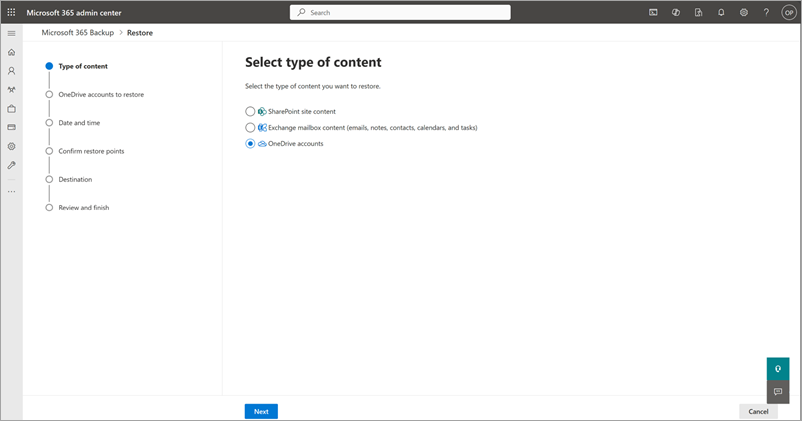
V seznamu zálohovaných účtů OneDrivu vyberte účty, které chcete obnovit, a pak vyberte Další.
Na stránce Vyberte datum a čas vyberte datum a čas, ze kterých chcete obnovit obsah.
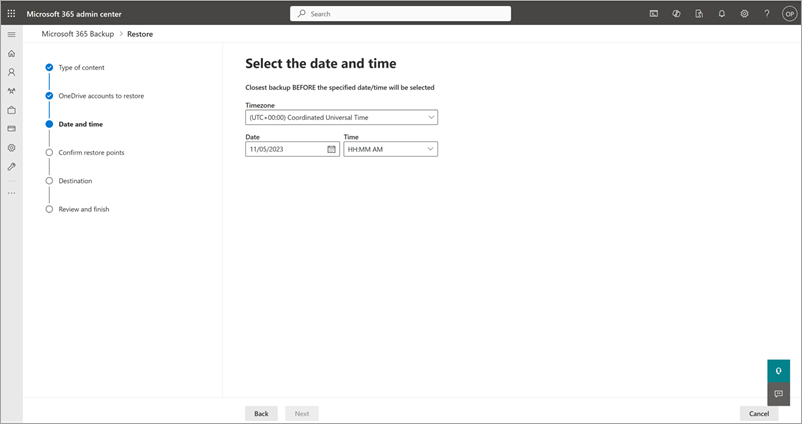
Zvolte doporučený bod obnovení v části Vyberte rychlejší bod obnovení, který nabízí rychlejší obnovení v porovnání se standardními body obnovení.
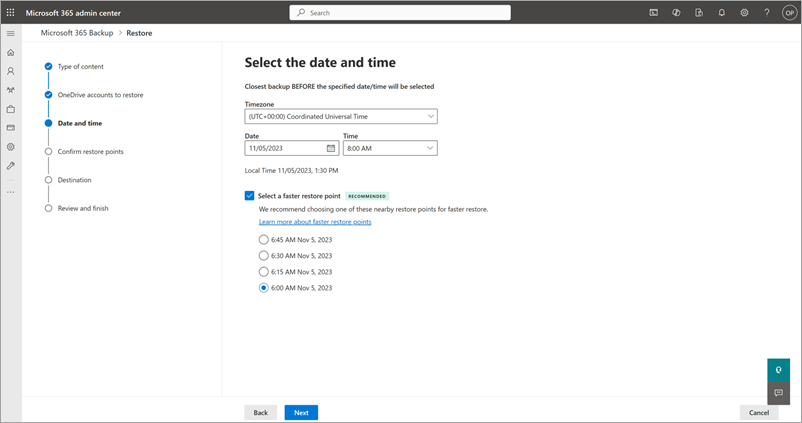
Zálohování obnoví nejbližší zálohovaný obsah před zadaným datem a časem. Vyberte Další.
Předpokládejme například, že se zálohování provádí 2. října 2023, 8:00 a 2. října 10:00 PST. Pokud vyberete datum a čas jako 2. října 2023 9:00 PST, Microsoft 365 Backup obnoví OneDrive a jeho obsah do stavu 2. října 2023 8:00 PST.
Na stránce Potvrdit body obnovení se zobrazí seznam dostupných bodů expresního obnovení, které obnoví s lepším výkonem než body obnovení bez výrazu. Důrazně doporučujeme, abyste zvolili bod expresního obnovení, pokud je stejný.
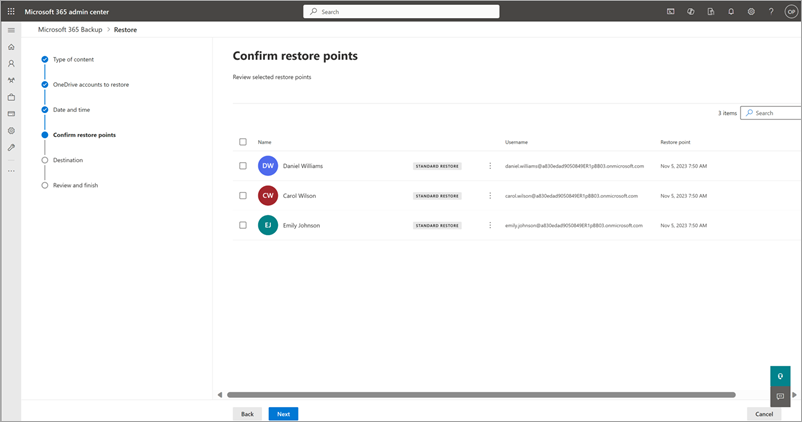
Potvrďte bod obnovení v čase, do kterého se budou data ze zálohy obnovovat. Pokud je bod obnovení správný, vyberte Další.
Obnovení OneDrivu k předchozímu bodu v čase, pokud je obnoveno na stejnou adresu URL, přepíše metadata v oboru OneDrivu a obsah OneDrivu tak, aby přesně odpovídaly stavu v předchozím bodu v čase. Pokud se obnoví na novou adresu URL, obnoví se obsah a metadata v oboru OneDrivu do předchozího bodu v čase v nové adrese URL.
Na panelu Vybrat jinou zálohu zvolte pro vybraný účet v případě potřeby jinou zálohu.
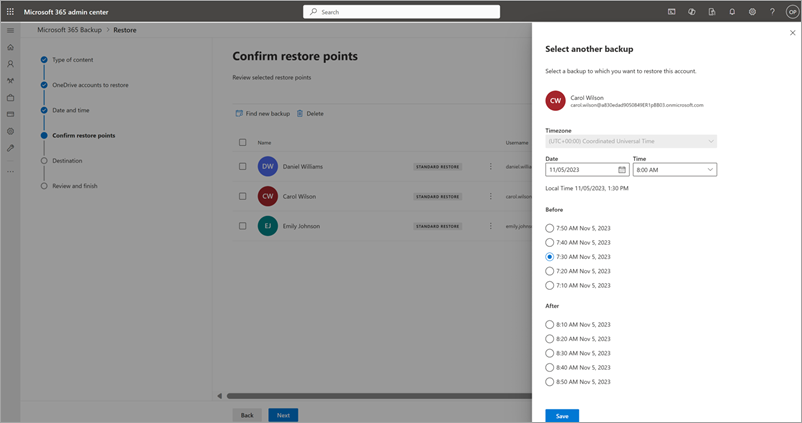
Na stránce Zvolit cíl můžete vybrané účty OneDrivu obnovit tak, že vyberete možnost Nahradit účty zálohami nebo Vytvořit nové sharepointové weby a obnovit je .

a. Nahraďte účty zálohami. Celý OneDrive se nahradí zálohovanou verzí zvolenou na základě bodu obnovení. Oprávnění k souborům a složce se také vrátí k vybranému datu a času.
b. Vytvořte nové sharepointové weby a obnovte je. Celý OneDrive se obnoví na nový sharepointový web. Potom můžete zkopírovat nebo přesunout data do původního OneDrivu, abyste vytvořili roll-forward typ obnovení a vyhnuli se přepsání aktuálně funkčních dat.
Při obnovení pomocí této možnosti bude adresa URL nového webu obsahovat "R" následované číslem zřetězeným na konec. Pokud by například původní adresa URL bylahttps://contoso-my.sharepoint.com/personal/user1_contoso_comobnovený web, mohl by býthttps://contoso-my.sharepoint.com/personal/user1_contoso_comR0. Číslo na konci se zvýší, aby nedocházelo ke konfliktům názvů adres URL, až do celkového počtu 1 000 obnovení. Potom byste měli některé z těchto nových adres URL odstranit, abyste odstranili obor názvů pro budoucí obnovení nové adresy URL.Na stránce Zkontrolovat a dokončit zkontrolujte a dokončete všechny své volby. Pokud všechno vypadá tak, jak chcete, vyberte Obnovit účty OneDrivu.
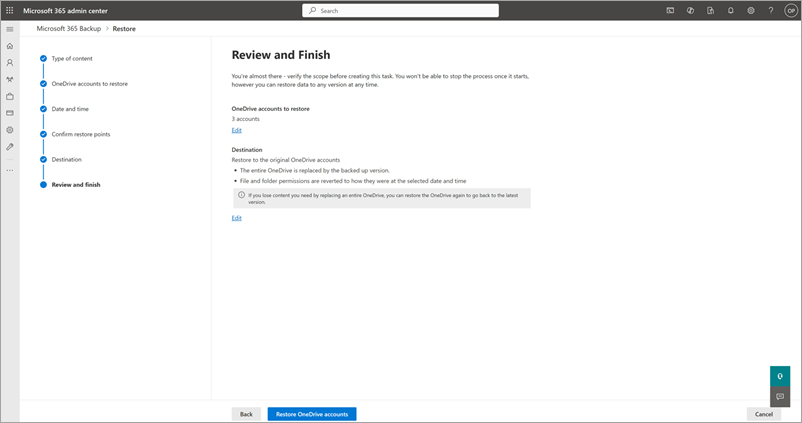
Stavy zálohování
| Státy | Vysvětlení |
|---|---|
| Aktivní | Obor ochrany vybraný v rámci zásad zálohování se aktivně zálohuje. |
| Pozastaveno | Nebudou se provádět žádné další zálohy, ale již pořízené zálohy se zachovají. |
| Nenastavil se | Pro tento obor nejsou nastavené žádné zásady zálohování. |
| Zpracování | Probíhá změna zásad zálohování nebo obnovení. |
Prostředí s více geografickým umístěním
Microsoft 365 Backup podporuje obnovení webů a uživatelských účtů z centrálních i satelitních umístění, pokud je ve vašem tenantovi povolená funkce multi-geo. To vám umožní:
Při výběru lokalit nebo účtů během operace obnovení můžete zobrazit weby nebo účty ze všech geografických lokalit.
Během operace obnovení přidejte nebo odeberte weby nebo účty ze všech geografických lokalit.
Microsoft 365 Backup podporuje zálohování a obnovení jakékoli lokality a uživatelského účtu i v případě, že se tento web nebo uživatelský účet přesunul z jedné geografické oblasti do jiné. Pokud se web nebo uživatelský účet přesunul do nové geografické oblasti a obnovujete data z předchozího bodu v čase, kdy byl web nebo uživatelský účet ve starší geografické oblasti, obnovený web nebo uživatelský účet budou v nové geografické oblasti dostupné.
Poznámka
Po přesunu mezi více geografickými oblastmi se účet OneDrive a sharepointový web budou moct obnovit do týdenních bodů obnovení jenom do doby, než se nasadí nějaké vylepšení (vylepšení bude brzy).
Důležité informace o použití obnovení
Hledání na webu rozlišuje malá a velká písmena a jedná se o hledání typu předpona.
Účty OneDrivu a sharepointové weby, které se obnovují k určitému bodu v čase, nejsou uzamčené ve stavu jen pro čtení. Uživatelé si proto nemusí uvědomit, že jejich aktuální úpravy budou okamžitě vráceny zpět a ztraceny.
V případě obnovení na novou adresu URL může trvat až 15 minut, než se v nástroji zobrazí cílová adresa URL, jakmile se dokončí obnovení sharepointového webu nebo účtu OneDrivu do nové relace adresy URL.
Účet OneDrive nebo sharepointový web, na který se vztahuje striktní zásada blokování SEC 17a-4(f), se nezdaří žádné místní obnovení, aby se tento slib neměnnosti dodržoval. U webů pod tímto typem blokování musíte obnovit novou adresu URL nebo blokování odebrat. Jakýkoli jiný typ blokování uchovávání, který nemá přísné uzamčení správce, umožní místní obnovení. Obnovení těchto typů webů jako knihovny blokování uchovávání se vrátí k předchozímu bodu v čase. Jako nejčistší možnost se pro tento typ webu doporučuje obnovení nové adresy URL.
Frekvence bodů obnovení určuje časové body, ze kterých můžete obnovit předchozí stav dat. Body obnovení se začnou generovat, když povolíte zásady zálohování pro daný účet OneDrive, sharepointový web nebo Exchange Online poštovní schránku. Pro Exchange Online jsou body obnovení k dispozici po dobu 10 minut po celý rok. U OneDrivu a SharePointu se dostupné body obnovení v prvních dvou týdnech sníží z 10 minut na týden. Na základě definovaného a aktuálně neměnného nastavení četnosti zálohování, které jsme popsali dříve, následující příklad zvýrazňuje, co je možné.
Megan, správce zálohování, povolí zásadu pro sharepointový web Hr Hub 1. února 2025 v 8:00 PST. V 10:00 PST má možnost vrátit zpět stav webu do libovolného 10minutového období mezi 8:00 a 10:00 PST.
1. dubna 2025 má možnost vrátit web zpět do libovolného 10minutového období v předchozích 14 dnech (to znamená libovolné 10minutové období mezi 18. březnem a aktuálním datem a časem). Pokud chce zvolit dřívější předchozí bod v čase, bude muset zvolit 15. března, 8. nebo 1. března atd. až do 1. února nebo až 52 týdnů, pokud se zásady vytvořily v minulosti alespoň 52 týdnů.
Megan pak přidá poštovní schránku uživatele do zásady 1. února 2025 v 11:00 PST. Během celé doby uchovávání bude mít možnost obnovit změněné nebo odstraněné položky z poštovní schránky daného uživatele do libovolného 10minutového období.
Uživatelé, jejichž Microsoft Entra ID byly odstraněny, se zobrazí jako prázdné řádky v prostředí pro výběr obnovení pro OneDrive a Exchange Online, protože tito uživatelé už v prostředí neexistují. Buďte si jisti, že jejich historické zálohy stále existují v nástroji Zálohování, ale k jejich obnovení je potřeba zvláštní zpracování.
Položky konceptu poštovní schránky se nezálohují ani nejde obnovit.
Při obnovení položky kalendáře obnovení kopie organizátora nedojde k automatickému dohánění kopií účastníků, ale umožní to, aby budoucí aktualizace organizátorem fungovaly pouze pro všechny uživatele přidané k položce kalendáře.
Pokud chcete obnovit účet OneDrive a poštovní schránku Exchange pro uživatele, který je odstraněný z Microsoft Entra ID, použijte tyto pokyny:
Poznámka
Odstranění uživatelé se v uživatelském rozhraní zobrazí jako "-", protože uživatel v tenantské službě neexistuje. Zálohy a přidružené body obnovení se ale zachovají po celou dobu uchovávání 365 dnů od okamžiku, kdy byl daný bod obnovení původně vytvořen.
Pokud byl uživatel odstraněn během posledních 30 dnů, je nejlepší možností obnovit uživatele podle pokynů v části Obnovení uživatele v Centrum pro správu Microsoftu 365. Po rekonstituci uživatele se název znovu zobrazí v prostředí pro obnovení nástroje Zálohování a zbytek bude fungovat normálně.
V případě OneDrivu můžete OneDrive obnovit na původní adresu URL nebo na novou adresu URL. V té době je OneDrive v "osamoceném" stavu. Informace o připojení OneDrivu k uživateli najdete v tématu Oprava neshody ID uživatele webu na SharePointu nebo OneDrivu.
Pokud je uživatelský účet v systému Exchange aktuálně nebo trvale odstraněn, Microsoft 365 Backup zachová neaktivní poštovní schránku po dobu trvání zásad zálohování. Informace o obnovení neaktivní poštovní schránky najdete v následujících doprovodných materiálech:
Jakmile je neaktivní poštovní schránka obnovena a obnovena do nové poštovní schránky, musí být nová poštovní schránka v případě potřeby přidána do zásad zálohování.
Účty OneDrivu a sharepointové weby, u kterých došlo k následujícím typům změn, nebudou prostřednictvím obnovení vrátit zpět: přejmenování tenanta, přesunutí tenanta a změna adresy URL webu.
Obnovit lze pouze položky poštovní schránky, které byly změněny, odstraněny do složky Obnovitelné položky nebo odstraněny. Přečtěte si další informace o složce Obnovitelné položky v Exchange Online.
Položky přesunuté do složky Odstraněná pošta Microsoft 365 Backup neobnoví. Můžete je obnovit tak, že je ze složky Odstraněná pošta přesunete zpátky do složky Doručená pošta.
Pokud zvolíte možnost Nahradit položky poštovní schránky zálohami, obnoví se položky do původního umístění ve složce Doručená pošta uživatele. Jedinou výjimkou je, pokud byla položka upravena ve složce Odstraněná pošta, protože se tím vytvoří nová verze položky, ve které je její původní umístění složka Odstraněná pošta.
Účty OneDrivu a sharepointové weby obnovované na novou adresu URL mají na této nové adrese URL zámek jen pro čtení. Globální správce může stahovat dokumenty nebo ručně odebrat zámek jen pro čtení.
Důležité
Microsoft doporučuje používat role s co nejmenším počtem oprávnění. To pomáhá zlepšit zabezpečení vaší organizace. Globální správce je vysoce privilegovaná role, která by měla být omezená na nouzové scénáře, když nemůžete použít existující roli.
Urážlivé akce obnovení nejsou povoleny. Obnovení pro účely testování byste měli omezit na maximálně dvakrát měsíčně na každou jednotku ochrany. Obnovení pro skutečné účely obnovení není omezeno.